Устранение эффекта красных глаз онлайн: Убрать эффект красных глаз онлайн
Фотошоп онлайн: как исправить красные глаза
Дизайн и графика » Работа с изображениями
Автор Дмитрий Евсеенков На чтение 2 мин Просмотров 416 Обновлено
Очень просто исправить эффект красных глаз на фотографии можно при помощи онлайн-фоторедактора, или, как говорят в народе, фотошопа онлайн, прямо на нашем сайте.
Удаление красных глаз на экспресс-редакторе, размещённом на нашем сайте, не потребует от вас каких-либо специальных знаний в компьютерной графике и займёт не более двух минут времени, достаточно выполнить несколько простых шагов.
Кроме того, если результат Вам не понравится, вы можете отменить свои действия и попробовать устранить дефект, используя другие параметры.
На готовый результат Вы можете посмотреть внизу этой страницы.
Приступим.
Переходим на страничку экспресс-редактора онлайн по этой ссылке, вам открывается новое окно браузера, где мы кликаем по значку «Browse», расположенному слева:
После чего открывается окно выбора изображения на Вашем компьютере для отправки в редактор.
Выбираем нужную фотографию на Вашем компьютере, дважды кликаем по ней, и она загружается в браузер. Интерфейс онлайн редактора имеет следующий вид:
Нажимаем на левую нижнюю кнопку «Adjustment» и нам открывается следующее меню, где в данный момент нас интересует кнопка «Red Eye» (у Вас кнопка может быть расположена на другом месте относительно других кнопок):
Нажимаем на неё, и нам открывается новое меню. Нам остаётся только ткнуть мышкой в центр красного зрачка, что я и сделал на правом глазе девочки:
Если результат не удовлетворяет , например, осталось краснота на зрачке, либо зрачок стал чёрным, но слишком большим, надо нажать кнопку «Cancel» и соответственно увеличить или уменьшить параметр «Tolerance» и снова нажать курсором мыши в центре одного, затем другого, зрачка.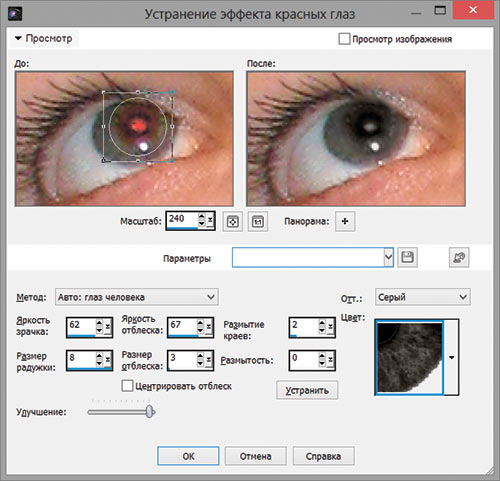
Если всё нормально, жмём «Apply», а затем кнопку «Save» в правом верхнем углу. Появится новое окно, где мы придумываем имя фотографии, задаём качество готового изображения (как правило, 70% достаточно, внизу показывается вес изображения, у меня получилось 46КБ) и снова жмём кнопочку «Save»:
После чего открывается окно выбора места сохранения файла на Вашем компьютере. Выбираем, нажимаем ОК. Вот что получилось у меня:
Готово! Как и обещал, пара минут времени и ничего сложного!
Оцените автора
( 38Эффект красных глаз | это… Что такое Эффект красных глаз?
Результат устранения эффекта в Adobe PhotoshopЭффект красных глаз — ложная окраска зрачков глаз человека и животного на фотопортрете при использовании фотовспышки.
Содержание
|
Эффект красных глаз от вспышки
Причины эффекта красных глаз от фотовспышки у людей
- Эффект красных глаз у людей возникает при фотосъёмке из-за отражения света фотовспышки от глазного дна глаза человека. Сосудистая оболочка глазного дна человека имеет красный цвет.
- Если созданы условия для попадания в объектив фотоаппарата света, отраженного от глазного дна, то на фотопортрете мы увидим характерный дефект — красные зрачки глаз человека.

Условия появления эффекта красных глаз у людей
- Условия появления эффекта красных глаз у людей могут возникать при использовании вспышки, встроенной в фотоаппарат либо закреплённой на нём.
- Если отражается много света, то зрачки имеют красную окраску. Если отражается мало света, то зрачки имеют естественный цвет, а ложный красный цвет имеет малую яркость и насыщенность.
- От глазного дна отражается меньше света, когда зрачки глаз человека сужены.
- Зрачки расширяются в темноте, и вспышкой пользуются при плохом освещении. Когда зрачки глаз расширены, от глазного дна отражается много света и увеличивается вероятность появления на фотопортрете ложной окраски зрачков глаз человека и усиливается дефект передачи цвета зрачков глаз человека.
- Зрачки могут быть расширены при всяком освещении под воздействием алкоголя, наркотиков, лекарств и т. д.
- Слабая и медленная реакция на свет (сужение зрачков глаз человека при возникновении яркого света) наблюдается у маленьких детей, животных и людей, находящихся под воздействием алкоголя, наркотиков, лекарств и т.
 д.
д.
Дефект цвета глаз у животных
Кот с разноцветными глазами. Жёлтый глаз отсвечивает с жёлтым дефектом цвета, голубой глаз — с красным дефектом цвета. На самом деле оба зрачка тёмного цветаКогда вы фотографируете животных, дефект цвета глаз может быть совсем другим. Глаза животных имеют отражающий слой, который формируется в сетчатке и называется зеркальцем (лат. tapetum lucidum — «светящийся ковёр»). Это повышает возможности их ночного зрения. На фотографиях животных отражающий слой даёт синий, зелёный, жёлтый или белый цвет глаз.
У животных данный эффект может проявляться даже тогда, когда кажется, что окружающего света достаточно. Цвет отражающего слоя может быть разным в зависимости от цвета шерсти животного. Некоторые животные, в том числе несколько пород собак и кошек, не имеют отражающего слоя. У этих животных, как и у людей, проявляется эффект красных глаз.
Цвет глаз животного на фотографии также зависит от ракурса съемки. Фотографируя одно и то же животное с разных позиций, вы можете получить различный цвет глаз животного.
Методы минимизации и устранения дефекта цвета глаз на фотопортрете
- Убрать вспышку с оптической оси объектива, чтобы отражённый красным глазным дном свет не попадал в объектив или на матрицу. Например, механизм вспышки «кобра» приподнимает излучатель вспышки над объективом и в объектив попадает меньше красного света от красного глазного дна. Полностью избавиться на фотопортрете от «вспыхнувших кровью глаз» можно с внешней, расположенной не на фотоаппарате, вспышкой, удаленной от объектива на вытянутую руку, или с системой внешних вспышек.
- Минусы
- Этот метод недоступен для «мыльниц».
- Без дополнительных вспышек удалённость встроенной фотовспышки от оси объектива зависит лишь от производителя фотоаппарата и поправить ничего нельзя.
- Метод лишь снижает вероятность появления эффекта, а не устраняет его полностью.
- Минусы
- Не курить. Употребление препаратов, содержащих 9-delta-THC, JWH и другие каннабиноиды, может вызывать покраснение глаз.

- Перенаправление вспышки. Другим вариантом являются вспышки, которые можно направлять не на объект съемки, а в потолок. Таким образом, свет в кадре будет рассеянным, практически без теней и не вызовет описываемого дефекта. Встроенная электроника таких вспышек автоматически корректирует освещённость и выдержку.
- Плюсы:
- Гарантированное устранение эффекта красных глаз.
- Жёсткие тени от вспышки станут более мягкими.
- Не ослепляет фотографируемых.
- Минусы
- Для встроенных вспышек этот метод доступен лишь с помощью некоторой доработки фотоаппарата (см. ниже).
- Серьёзно снижается ведущее число вспышки (то есть сокращается максимальная дистанция работы вспышки).
- Возможно лишь при наличии белого потолка (то есть лишь в помещении) на незначительной высоте (например, 12–15 метров — слишком высоко).
- Плюсы:
- Установить на вспышку рассеиватель (особенно подходит для «мыльниц», в которых вспышка неподвижна в корпусе).
 Суть заключается в прикрытии вспышки полупрозрачным материалом (например, белый полиэтиленовый пакет, белая бумага, тонкая белая ткань). В продаже, хоть и нечасто, попадаются уже готовые решения. При самостоятельном изготовлении материал, количество его слоёв и т. п. подбираются на глазок. Важно лишь, чтобы цвет рассеивателя был белым.
Суть заключается в прикрытии вспышки полупрозрачным материалом (например, белый полиэтиленовый пакет, белая бумага, тонкая белая ткань). В продаже, хоть и нечасто, попадаются уже готовые решения. При самостоятельном изготовлении материал, количество его слоёв и т. п. подбираются на глазок. Важно лишь, чтобы цвет рассеивателя был белым.- Плюсы:
- Гарантированное устранение эффекта красных глаз.
- Жёсткие тени от вспышки станут более мягкими.
- Меньшая вероятность пересветить снимок, поскольку свет рассеивается более равномерно.
- Простота изготовления и доступные дома материалы (белый тонкий полиэтилен, резинки для крепления и т. п.).
- Минусы:
- Немного снижается ведущее число вспышки (то есть сокращается максимальная дистанция работы вспышки).
- Трудно сделать рассеиватель гармонично вписывающимся в конструкцию фотоаппарата (лучше сделать съёмным).
- Плюсы:
- Установить отражатель. Рассеиватель из предыдущего метода можно заменить отражателем — аналогом «белого потолка».
 Свет от вспышки перенаправляется в самодельный отражатель (например, из фольги). Плюсы и минусы аналогичны предыдущему методу.
Свет от вспышки перенаправляется в самодельный отражатель (например, из фольги). Плюсы и минусы аналогичны предыдущему методу.- Плюсы:
- Гарантированное устранение эффекта красных глаз.
- Жёсткие тени от вспышки станут более мягкими.
- Меньшая вероятность пересветить снимок, поскольку свет рассеивается более равномерно.
- Простота изготовления и доступные материалы (фольга или бумага, проволока, резинки для крепления и т. п.).
- Минусы
- Практически невозможно на «мыльницах».
- Трудно сделать отражатель гармонично вписывающимся в конструкцию фотоаппарата (лучше сделать съёмным).
- Снижается ведущее число вспышки (то есть сокращается максимальная дистанция работы вспышки).
- Плюсы:
В студийной портретной съёмке могут применяться стационарные вспышки с рассеивателями и отражателями. Такие вспышки несколько сложнее в работе, чем софиты, но имеют больший ресурс, экономят электроэнергию и не нагревают студию.
- Режим вспышки для снижения эффекта красных глаз. Конструкторы разработали методику ослабления дефекта красных глаз на фотопортрете и при пользовании встроенной в фотоаппарат вспышкой. У вспышки есть специальный режим, в котором излучатель непосредственно перед самой съемкой дает предварительную вспышку или серию вспышек. Первый импульс (или серия импульсов) вызывает у фотографируемых людей сужение зрачков глаз от яркого света, а второй импульс непосредственно служит для освещения сцены. Иногда для влияния на зрачки используется не вспышка, а специальная лампа (светодиод), часто выполняющая еще и роль подсветки автофокуса.
- Однако, как бы сильно ни был сужен зрачок, он все равно сохраняет способность отражать некоторое количество света от вспышки. Кроме того, не все люди одинаково быстро реагируют на свет сужением зрачка. В частности, замечено, что реакция у детей медленнее, чем у взрослых.
- Минусы
- Этот метод не дает гарантии устранения эффекта красных глаз, а лишь снижает такую вероятность.

- Заметно увеличивается расход источника питания фотоаппарата.
- Сам снимок делается не сразу при нажатии кнопки спуска, а лишь после предварительных импульсов. То есть можно не успеть поймать нужный момент для съёмки кадра.
- Вспышка заряжается дольше.
- При съёмке людей они часто встают и уходят из кадра уже после 1-й вспышки, полагая, что кадр сделан. Итог: на снимке уходящий человек. Так что, применяя этот режим вспышки, предупредите позирующих людей.
- Этот метод не дает гарантии устранения эффекта красных глаз, а лишь снижает такую вероятность.
- Минусы
- Минимизировать дефект цвета глаз постфактум на снимке помогают компьютерные программы компенсации дефекта красных глаз.
- Плюсы
- Подходит для любых типов фотоаппаратов.
- Можно исправить уже сделанные снимки.
- Минусы
- Почти, но всё же не всегда возможно удалить красноту глаз в редакторе без последствий.
- Для обработки каждого снимка потребуется дополнительное время.
- Плюсы
Небольшие советы
- Для уменьшения дефекта цвета глаз на фотопортрете необходимо: при съемке в помещении — включить как можно больше внешнего (для фотоаппарата) освещения, при съемке на улице — выбрать наиболее равномерно и ярко освещенные ракурсы.

- Всегда лучше делать серию фотоснимков, чем один. Первый фотоснимок даст возможность глазам привыкнуть к свету. Второй и последующие фотоснимки серии всегда лучше первого. Хорошо, если фотовспышка фотоаппарата позволяет подсветить каждый снимок серии.
- Попросите (если замысел снимка позволяет это) людей не смотреть прямо в объектив фотоаппарата, а домашних животных отвлеките от фотографа.
Устранение эффекта красных глаз на компьютере
Ручная коррекция Результат устранения эффекта в Adobe Photoshop у другого изображенияВ Adobe Photoshop можно устранить эффект красных глаз, пользуясь следующим пошаговым алгоритмом:
- Выбираем «Эллипс» (М) и выделяем красный глаз.
- Выбираем (Ctrl+U) инструмент «Тон/Насыщенность».
- Заменяем цвет зрачка глаза на требуемый.
Или:
- Выделяем зрачок с помощью «Лассо» или «Эллипса». Во избежание появления красного ободка по краям зрачка стоит захватить на один пиксель больше.
 А края выбранной области размыть с помощью «Quick Mask» (клавиша Q) и фильтра «Gaussian Blur» (значение 2 пикселя).
А края выбранной области размыть с помощью «Quick Mask» (клавиша Q) и фильтра «Gaussian Blur» (значение 2 пикселя). - Смотрим по цветовым каналам, какой цвет слишком интенсивен и какой канал можно использовать (например, для подавления красных глаз у человека можно воспользоваться зелёным каналом (если картинка в режиме RGB), у животных, соответственно, наоборот).
- Копируем интенсивность более подходящего цвета (самый тёмный) на два остальных канала. Зрачок таким образом получается монохроматичным.
- При необходимости можно добавить блики с помощью фильтра «Lens Flare».
Преимущество последнего метода состоит в том, что он оставляет глаз «живым».
Полуавтоматическая коррекция- растровые редакторы: Adobe Photoshop (начиная с версии CS2), Microsoft Picture It! Foto, Corel PHOTO-PAINT, Microsoft Office Picture Manager и др. имеют полуавтоматический инструмент устранения дефекта изображения — эффект красных глаз.
- специализированные системы: Remove Red Eye, PhotoBEST, Red Eye Pilot, ArtEyes и др.

- специализированные сайты, позволяющие убрать эффект красных глаз онлайн: FixredEyes.com, Kras-Glaz.ru.
- специализированные системы: StopRedEye!
Ссылки
- Илья Наумов. «Выбор цифровой камеры — терминология и общие положения» (Часть 4)
- Устранение эффекта красных глаз
- Полностью автоматическое устранение красных глаз
- Эффект красных глаз — люди и животные
Корректор красных глаз в App Store
Описание
Удалите красные глаза с ваших фотографий за считанные секунды. Никакого ручного редактирования, все делается автоматически. Приложение использует компьютерное зрение, мгновенно обнаруживает глаза и удаляет красный цвет с фотографий.
О подписке
Приложение содержит недельную подписку по цене $3,99.
• Оплата будет снята с учетной записи iTunes при подтверждении покупки
• Подписка автоматически продлевается, если автоматическое продление не будет отключено по крайней мере за 24 часа до окончания текущего периода
• С учетной записи будет взиматься плата за продление в течение 24 часов до окончания текущего периода и указана стоимость продления.
• Любая неиспользованная часть бесплатного пробного периода, если она предлагается, будет аннулирована при покупке пользователем подписка на эту публикацию, где это применимо
• Пользователь может управлять подписками, а автоматическое продление может быть отключено в настройках учетной записи пользователя после покупки
Условия использования: https://sites.google.com/view /alexapps/условия использования
Политика конфиденциальности: https://sites.google.com/view/alexapps/privacy-policy
Версия 1.6
Исправлены проблемы с локализацией, обновлен выбор фотографий.
Рейтинги и обзоры
50 оценок
Плохой
Необходимо приобрести приложение даже для редактирования одной фотографии.
Заставил меня смотреть рекламу и посоветовал купить приложение. Не работает.
Спасибо за отзыв.
Разработчик Алексей Метелкин указал, что политика конфиденциальности приложения может включать обработку данных, как описано ниже. Для получения дополнительной информации см. политику конфиденциальности разработчика.
Данные, используемые для отслеживания вас
Следующие данные могут использоваться для отслеживания вас в приложениях и на веб-сайтах, принадлежащих другим компаниям:
- Идентификаторы
- Данные об использовании
Данные, не связанные с вами
Могут быть собраны следующие данные, но они не связаны с вашей личностью:
- Идентификаторы
- Данные об использовании
- Диагностика
Методы обеспечения конфиденциальности могут различаться, например, в зависимости от используемых вами функций или вашего возраста. Узнать больше
Узнать больше
Информация
- Продавец
- Алексей Метелкин
- Размер
- 104,4 МБ
- Категория
- Фото и видео
- Возрастной рейтинг
- 4+
- Авторское право
- © Алекс
- Цена
- Бесплатно
- Тех. поддержка
- политика конфиденциальности
Еще от этого разработчика
Вам также может понравиться
Удаление эффекта красных глаз: как эффективно устранить эффект красных глаз на фотографиях
- Дом
- Киномейкер
- Удаление красных глаз: как эффективно исправить эффект красных глаз на фотографиях
Зои | Последнее обновление
На фотографии, которую вы сделали, ужасно красные глаза. Как исправить эффект красных глаз на фото? К счастью, для вас доступны 4 средства для удаления эффекта красных глаз. В этом посте я покажу вам, как использовать их для устранения эффекта красных глаз на фотографиях (попробуйте MiniTool MovieMaker, чтобы сделать слайд-шоу из фотографий).
В фотографии часто встречается эффект красных глаз, который нас очень беспокоит. Как исправить красные глаза на фотографиях? Давайте рассмотрим 4 эффективных способа убрать эффект красных глаз с фотографий.
Устранение эффекта красных глаз на фотографиях с помощью фотографий iPhone
Пользователи iPhone могут устранить эффект красных глаз на фотографиях с помощью приложения «Фотографии». В этом приложении есть средство для удаления эффекта красных глаз, которое может удалить эффект красных глаз с фотографий всего за несколько шагов.
Выполните следующие действия, чтобы устранить эффект красных глаз на iPhone..jpg)
Шаг 1. Откройте приложение «Фотографии» и найдите фотографию с эффектом красных глаз.
Шаг 2. Откройте фотографию и нажмите Редактировать в правом верхнем углу. Затем вы увидите значок глаза в верхнем левом углу. Нажмите на этот значок, чтобы продолжить.
Шаг 3. Нажмите на красный глаз на фотографии, и это устранит проблему красных глаз.
Шаг 4. Когда вы исправите все красные глаза на фотографии, нажмите Готово внизу справа.
Читайте также: Как увеличить разрешение изображения
Устранение эффекта красных глаз на фотографиях с помощью Photoshop
Когда дело доходит до устранения эффекта красных глаз, лучшим средством для удаления эффекта красных глаз является Photoshop. Помимо устранения эффекта красных глаз на изображениях, он также может уменьшить дефекты, удалить объекты, размыть фон и т. д.
Вот как исправить эффект красных глаз в Photoshop.
Шаг 1. Откройте целевую фотографию с эффектом красных глаз.
Шаг 2. Щелкните инструмент «Точечная восстанавливающая кисть» на панели инструментов и выберите Инструмент «Красные глаза» .
Шаг 3. Выделите глаз. Тогда эффект красных глаз будет удален автоматически. Чтобы получить лучший результат, вы можете настроить Размер зрачка и Степень затемнения .
Шаг 4. Сохраните отредактированное фото.
Устранение эффекта красных глаз на фотографиях с помощью Lunapic
Еще одним средством для удаления эффекта красных глаз является Lunapic. Это бесплатно для использования и доступно для веб-браузеров. Нет обязательной регистрации!
Давайте посмотрим, как исправить эффект красных глаз онлайн бесплатно.
Шаг 1. Перейдите на веб-сайт Lunapic.
Шаг 2. Перейдите к Настройка > Уменьшение эффекта красных глаз .
Шаг 3. Нажмите на Выберите Файл , чтобы загрузить фотографию с красными глазами.
Шаг 4. Нарисуйте рамку вокруг глаза и нажмите кнопку Fix Redeye .
Шаг 5. После удаления эффекта красных глаз щелкните правой кнопкой мыши на фотографии и сохраните ее.
Читайте также: Как размыть фон в Photoshop/Lightroom/онлайн
Устранение эффекта красных глаз на фотографиях с помощью Fotor
Fotor — это онлайн-редактор фотографий с функцией удаления эффекта красных глаз. С его помощью вы сможете естественным образом избавиться от эффекта красных глаз.
Вот краткое руководство.
Шаг 1. Посетите веб-сайт Fotor и создайте учетную запись Fotor.
Шаг 2. Нажмите Редактировать фото , чтобы открыть инструмент редактирования фотографий.
Шаг 3. Нажмите Открыть > Компьютер , чтобы загрузить фотографию.

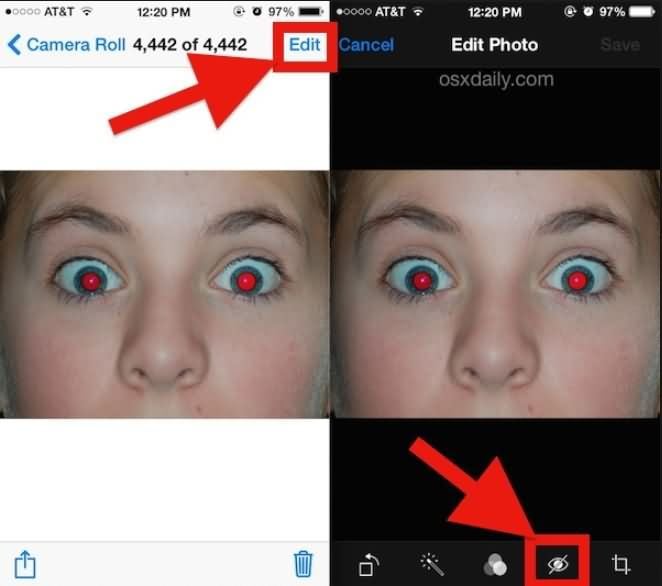
 д.
д.
 Суть заключается в прикрытии вспышки полупрозрачным материалом (например, белый полиэтиленовый пакет, белая бумага, тонкая белая ткань). В продаже, хоть и нечасто, попадаются уже готовые решения. При самостоятельном изготовлении материал, количество его слоёв и т. п. подбираются на глазок. Важно лишь, чтобы цвет рассеивателя был белым.
Суть заключается в прикрытии вспышки полупрозрачным материалом (например, белый полиэтиленовый пакет, белая бумага, тонкая белая ткань). В продаже, хоть и нечасто, попадаются уже готовые решения. При самостоятельном изготовлении материал, количество его слоёв и т. п. подбираются на глазок. Важно лишь, чтобы цвет рассеивателя был белым. Свет от вспышки перенаправляется в самодельный отражатель (например, из фольги). Плюсы и минусы аналогичны предыдущему методу.
Свет от вспышки перенаправляется в самодельный отражатель (например, из фольги). Плюсы и минусы аналогичны предыдущему методу.
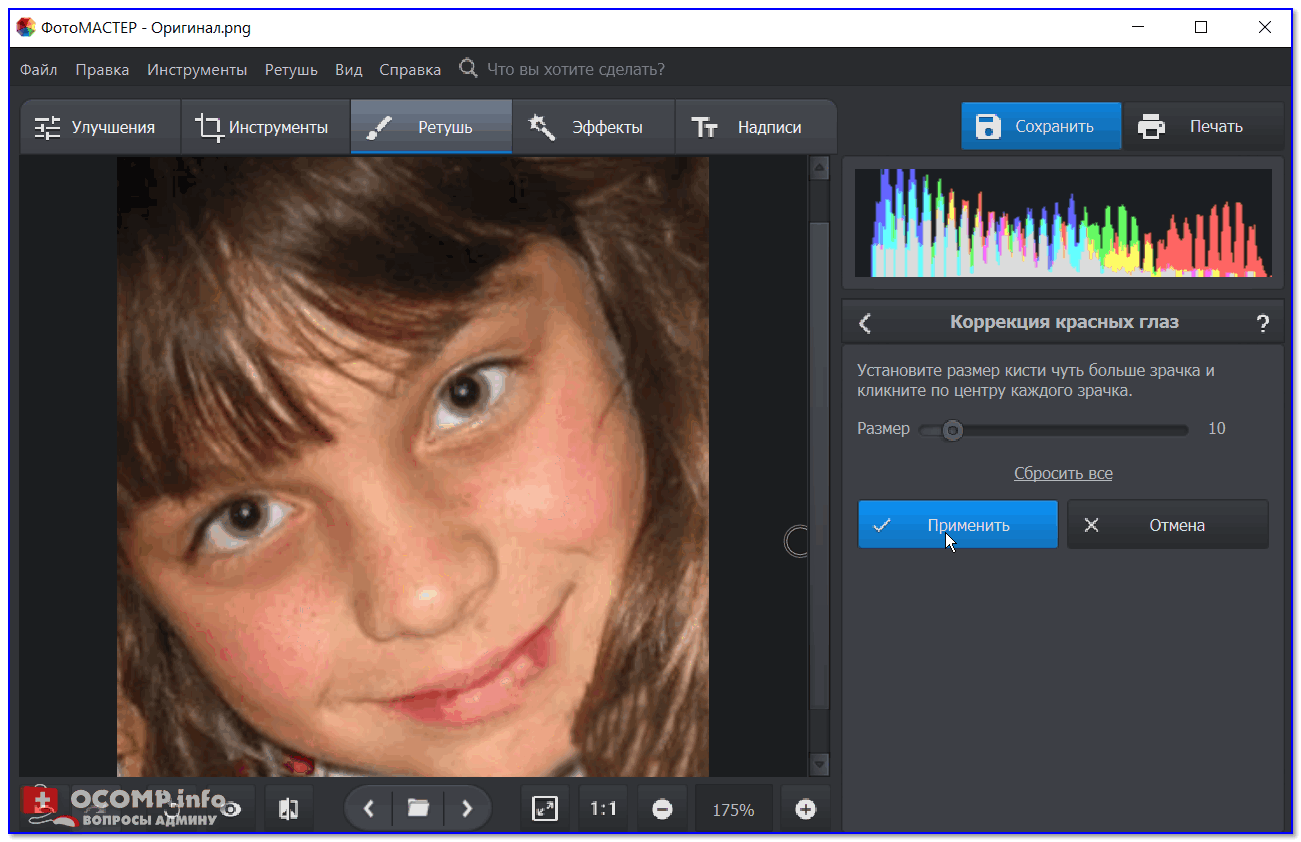
 А края выбранной области размыть с помощью «Quick Mask» (клавиша Q) и фильтра «Gaussian Blur» (значение 2 пикселя).
А края выбранной области размыть с помощью «Quick Mask» (клавиша Q) и фильтра «Gaussian Blur» (значение 2 пикселя).
 Заставил меня смотреть рекламу и посоветовал купить приложение. Не работает.
Заставил меня смотреть рекламу и посоветовал купить приложение. Не работает.